Slik fjerner du vannmerke fra videoer raskt
Trenger å fjerne et vannmerke fra en video på en enkel måte? Vel, du må bruke det perfekte verktøyet. For eksempel vil brukere fjerne denne vannmerketeksten eller -logoen for å se en video i en komplett opplevelse. Denne oppgaven er imidlertid komplisert for noen redaktører fordi ikke alle har en effektiv fjerning av vannmerker på verktøysettet. Ideelt sett må du kjøpe en kostbar editor for denne oppgaven, og på en eller annen måte fungerer ikke alle bra. Men i dag vil vi presentere den beste løsningen på problemet ditt, enten du bruker en datamaskin eller en iOS-enhet. I tillegg har all programvaren vi tilbyr deg silt ut nøye. Så uten videre, la oss dykke inn i denne artikkelen for å vite det hvordan fjerne vannmerket på hvilken som helst video.
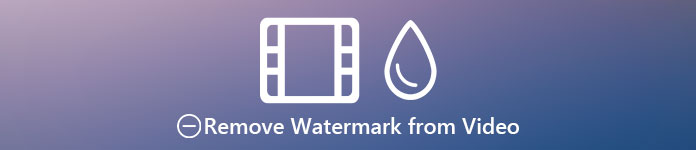
Del 1. Ultimate løsning for å fjerne vannmerke fra alle videoer på Windows og Mac
Å lære hvordan du fjerner et vannmerke fra en video er en enkel oppgave for den beste videoredigereren Video Converter Ultimate. For deg er det ikke nødvendig å ha lang erfaring med redigering fordi dette verktøyet gir et interaktivt grensesnitt og er lett å forstå. Dessuten tilbyr den også en rekke avanserte funksjoner du kan bruke som sammenslåing, skjæring, fargekorrigering, reversering, forsterker og mer.
Når det gjelder i dag, har mange brukere allerede lastet ned dette verktøyet, og alle er fornøyde fordi de gjorde det. Imponerende ikke sant? Vil du prøve å bruke dette verktøyet? I så fall, la oss sjekke trinnene nedenfor og se om dette verktøyet er den beste løsningen på problemet vårt på vannmerket.

FVC Video Converter Ultimate
5 689 200+ nedlastinger- Det er det beste valget for alle som ønsker å fjerne vannmerket på alle videoer.
- Dette ultimate verktøyet er det eneste som fungerer som omformer, cropper, fusjon, kutter.
- Tilgjengelig på alle skrivebordsplattformer for nedlastinger, som Windows og Mac.
- Den er enkel å bruke, men den er den mest utvalgte angående problemet på videoen deres.
Gratis nedlastingFor Windows 7 eller nyereSikker nedlasting
Gratis nedlastingFor MacOS 10.7 eller nyereSikker nedlasting
Trinn 1. Last ned det ultimate verktøyet på datamaskinen din, velg om du bruker Windows eller Mac. Etter nedlastingsprosessen følger du installasjonsprosessen og klikker Start nå for å kjøre verktøyet på systemet ditt.
Gratis nedlastingFor Windows 7 eller nyereSikker nedlasting
Gratis nedlastingFor MacOS 10.7 eller nyereSikker nedlasting
Steg 2. Gå til Verktøykasse delen og klikk Fjerner videovannmerke for å slette vannmerket fra videoen.
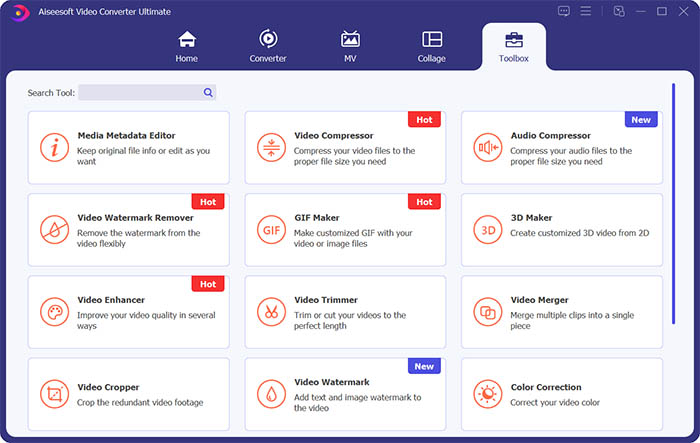
Trinn 3. Deretter må du klikke på det sentrale plusstegnet for å importere videoen du vil fjerne vannmerket.
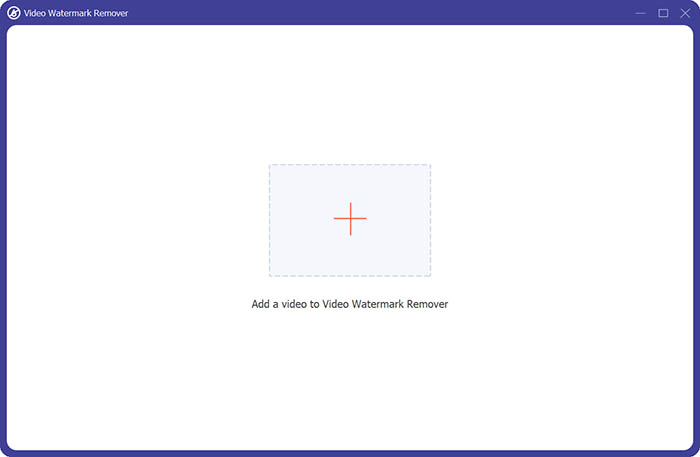
Trinn 4. Etter å ha lagt til videoen i vannmerkefjerneren, bør du klikke på Legg til område for fjerning av vannmerke for å velge vannmerkeområdet.
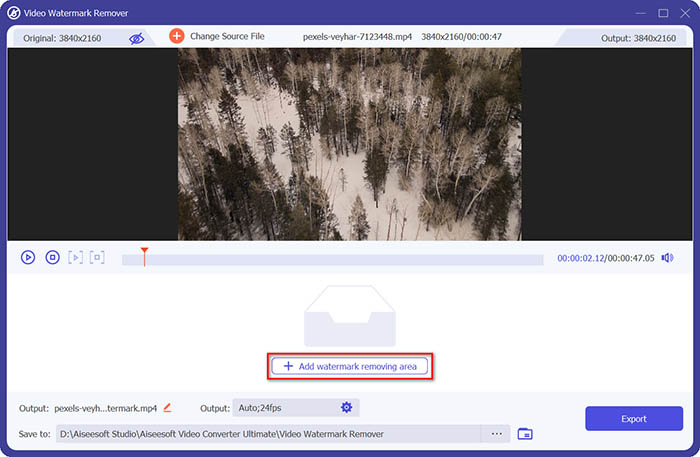
Trinn 5. Til slutt kan du klikke på Eksport knappen for å få videoen uten vannmerket.
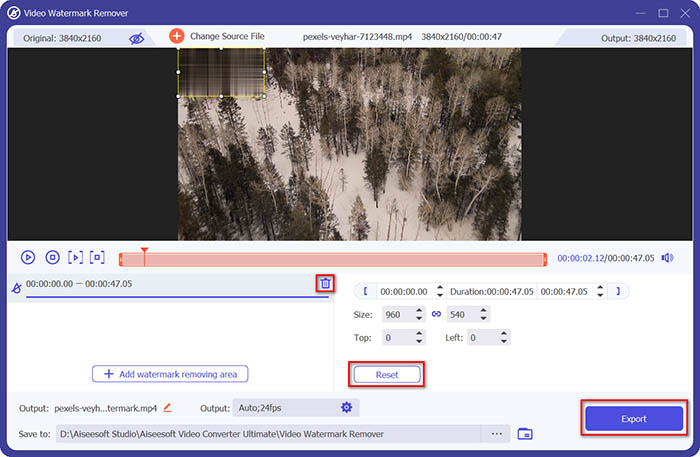
Del 2. Slik fjerner du vannmerket fra en hvilken som helst video på iPhone
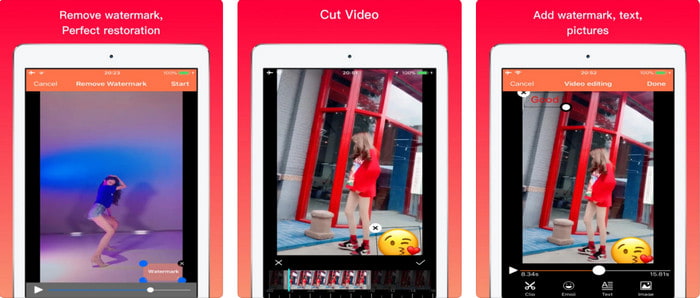
Video Eraser - Fjern Logo 4+ hjelper allerede mange iOS-brukere med deres problemer med vannmerke. Denne appen er gratis å laste ned på alle Appstore, men den gir også en app-in-kjøp for å kjøpe pro-versjonen. Selv om verktøyet tilbyr en effektiv måte å fjerne vannmerket på, støter det fortsatt på noen problemer, som at videokvaliteten ikke vil være den samme etter at du eksporterer den hit. Vannmerket er uskarpt i stedet for å fjernes. Det ble også et problem å laste opp filen her fordi det tar mye tid selv om videoen er under 30 sekunder. Men hvis du vil lære hvordan du fjerner vannmerke fra video på iPhone, følg trinnene nedenfor.
Trinn 1. Last ned verktøyet på App Store, åpne det og trykk + for å importere videoen med et vannmerke.
Steg 2. Klikk på informasjon knappen og klikk Fjern vannmerke, klikk på vannmerket og trykk Start.
Trinn 3. Etter prosessen fjernes vannmerket fra videoen.
Del 3. Hvordan bli kvitt vannmerket på videoer på nettet
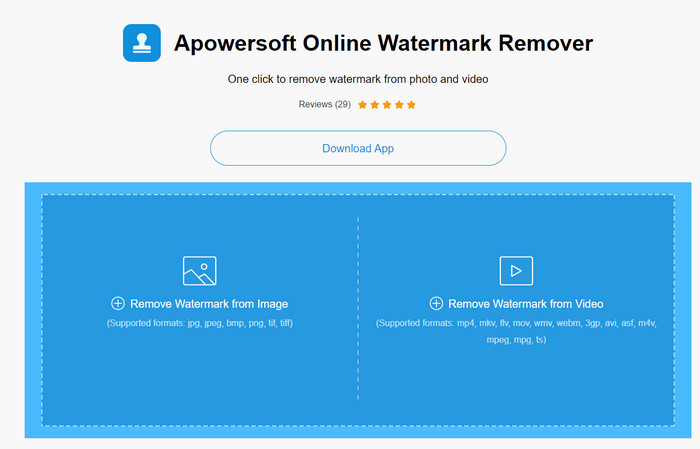
Apowersoft Online Watermark Remover er et gratis og tilgjengelig nettverktøy du kan bruke til å fjerne vannmerker. Dette nettbaserte verktøyet gir en effektiv måte å fjerne vannmerket på selv om du ikke lastet det ned fordi det er nettbasert. Selv om det er en effektiv vannmerkefjerner, må du ha en stabil internettforbindelse for å fullføre prosessen, ellers må du gjenta til en. Så nå, hvis du har et stramt budsjett og ønsker å lære hvordan du fjerner vannmerke fra video på nettet, så er dette verktøyet for deg.
Trinn 1. Søk i Apowersoft Online Watermark Remover på favorittnettleseren din og åpne den.
Steg 2. trykk Fjern vannmerke fra video for å laste opp filen med vannmerke på. Vent til opplastingsprosessen finner sted.
Trinn 3. På videoen holder du nede venstre klikk på musen og dra den på vannmerket; når den er innenfor den brutte linjen, kan du nå frigjøre den. trykk Viske ut for å starte fjerningsprosessen, klikk nedlasting for å lagre den på datamaskinen.
Del 4. Vanlige spørsmål om fjerning av vannmerker fra videoer
Hvorfor må jeg bli kvitt vannmerket på videoen?
Vi må fjerne det irriterende vannmerket for å nyte videoen som helhet. Det gjelder kun for personlig bruk, men det kan være en konsekvens hvis du bruker det til å dra nytte av at du legger det ut på nettet og tjener på den andres arbeid.
Hva er de andre måtene å fjerne vannmerker på?
Du kan dekke til vannmerket eller erstatte det med vannmerket ditt hvis du vil. Denne prosessen er overliggende; det fungerer bare best hvis vannmerket er lite eller på siden av videoen. Eller du kan klippe videoen med et vannmerke på den og slå den sammen med den andre videoen. Denne skjæreprosessen fungerer bare best hvis vannmerket dukker opp. Det er to forskjellige måter å fjerne vannmerker på: uskarphet og beskjæring av videoen. Disse to jobber med verktøyene vi presenterte ovenfor.
Hvordan legge til et vannmerke i Photoshop?
Hvis du vil legge til et vannmerke i Photoshop, klikker du på dette lenke og les den grundig for å forstå ideen.
Konklusjon
Med verktøyet som presenteres i denne artikkelen, kan du enkelt fjerne vannmerket fra videoen gratis, eller du kan også bruke det ultimate verktøyet og kjøpe det. Selv om vannmerkefjerneren som er tilgjengelig i denne artikkelen er enkel å bruke, tror vi fortsatt at Video Converter Ultimate presenterer det enkleste grensesnittet, men det mest effektive. Så hvis du vil ha det, kan du klikke på nedlastingsknappen ovenfor for å teste det ut og se om det passer deg godt.



 Video Converter Ultimate
Video Converter Ultimate Skjermopptaker
Skjermopptaker


